Asistencia para clientes de Nominalia
Iubenda- Cómo actualizar Iubenda
IMPORTANTE: Esta guía es para realizar cambios en la herramienta de Iubenda DESPUÉS de su configuración inicial. Si aún no has configurado Iubenda deberás seguir esta guía. Y si tu web es WordPress, deberás seguir esta guía.
¿Ya configuraste tu Iubenda en tu web realizada con WordPress, pero quieres realizar cambios en la configuración? Como los datos que pusiste, los servicios de cookies, los datos del responsable de RGPD de tu empresa, el diseño del banner de cookies, etc… ¡En esta guía te daremos los pasos para actualizar estos apartados!
- Acceder a Iubenda
- Personalización de la "Política de privacidad y cookies"
- Personalización de la "Cookie solution" (Banner de cookies)
- Personalización de los "Términos y condiciones"
- Personalización de la "Consent solution"
- Cómo ver los cambios realizados en la web
Importante: Este manual muestra todas las opciones disponibles en el plan más avanzado de Iubenda. Dependiendo del plan contratado es posible que algunas de las opciones que indiquemos no estén disponibles. En ese caso, ignora dicha sección.
Acceder a Iubenda
Accede a tu panel de control de Nominalia y en la columna de la derecha, haz clic sobre “Plan RGPD”.
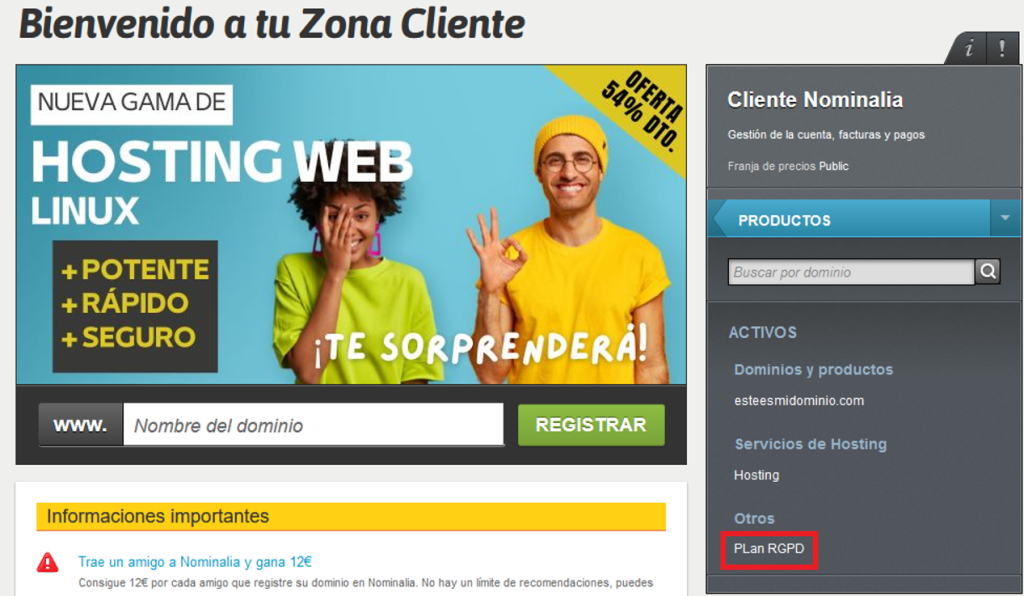
Haz clic sobre el dominio en el producto “Cumplimiento RGPD online”:
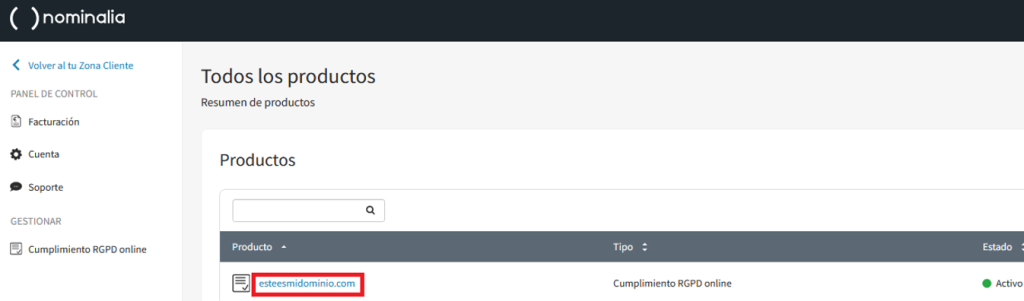
Aquí aparecerán los servicios de Iubenda que tengas contratados:
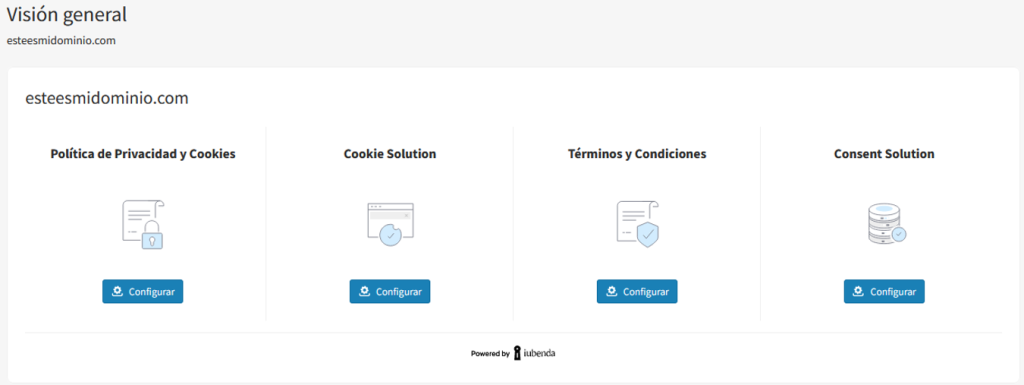
A continuación, te explicaremos cómo personalizarlos uno a uno:
Personalización de la "Política de privacidad y cookies"
Dentro del panel RGPD, haz clic en el botón “Configurar” del icono “Política de Privacidad y Cookies”:
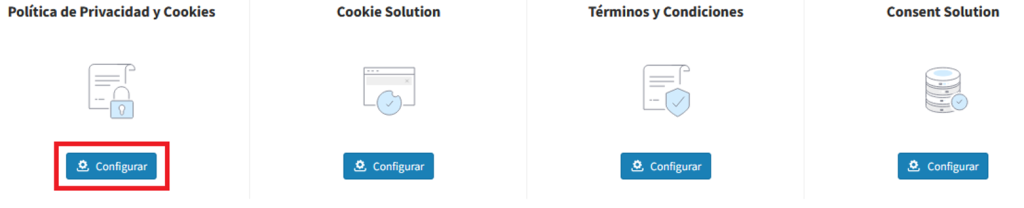
Lo primero que verás serán los servicios ya configurados:
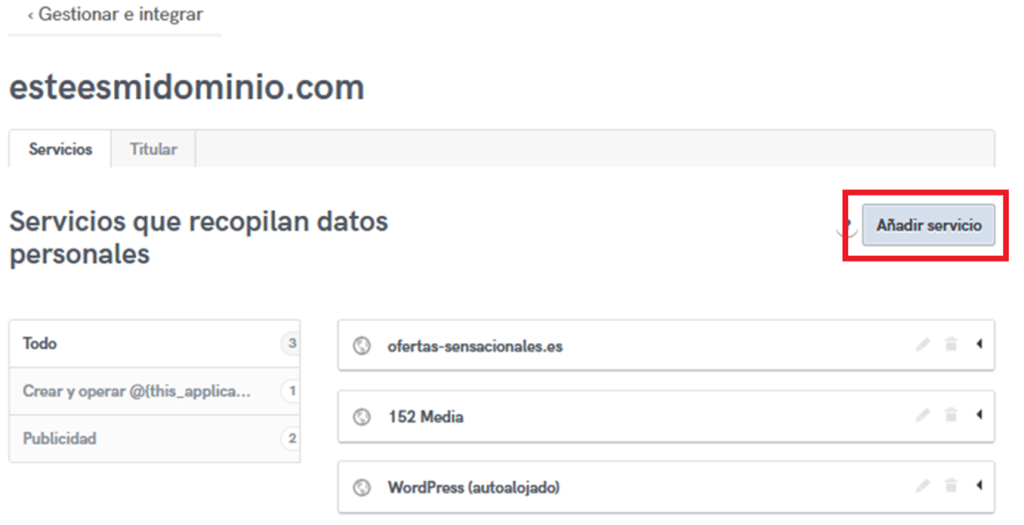
Puedes revisar si necesitas añadir nuevos servicios a través del SCAN que incluye la herramienta, haciendo clic en el botón “Añadir servicio”. Luego, haz clic en “Escanea el sitio web y detecta automáticamente los servicios”.
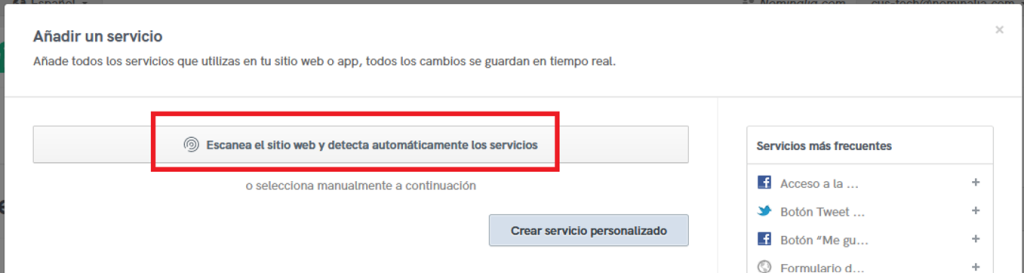
Escribe tu dominio y haz clic en “Escanear”:
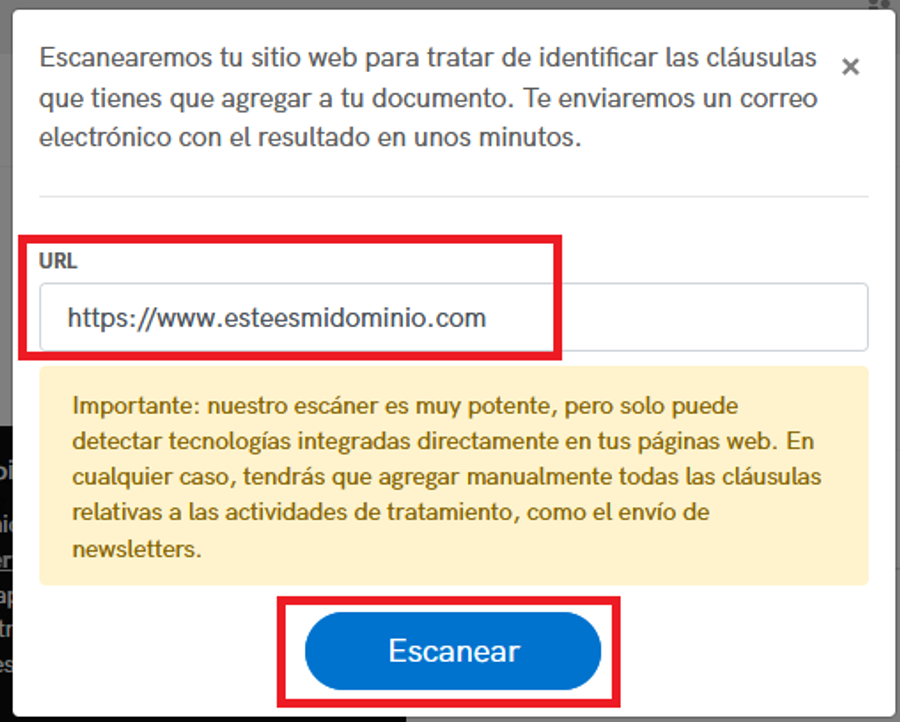
Recibirás un correo (el mail de tu cuenta de facturación de Nominalia) tras el escaneo, ábrelo.
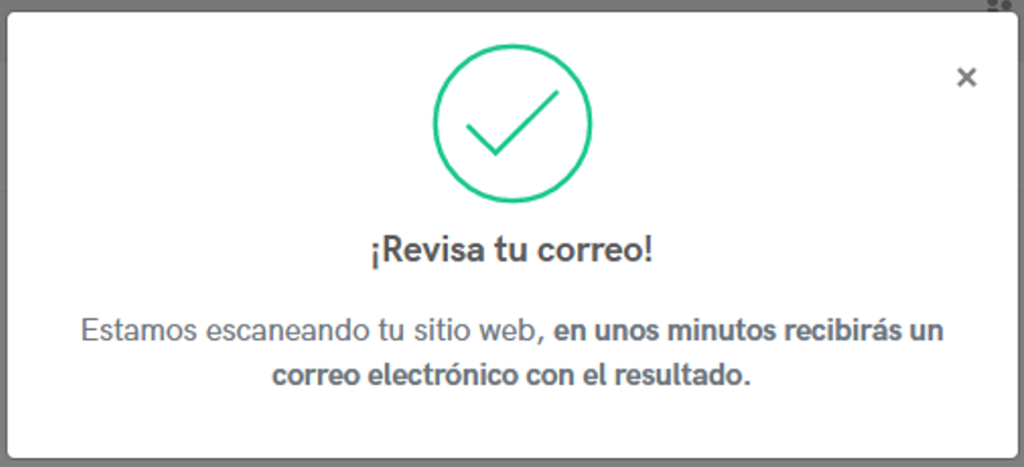
En el correo aparecerán los servicios que necesita activar tu dominio.
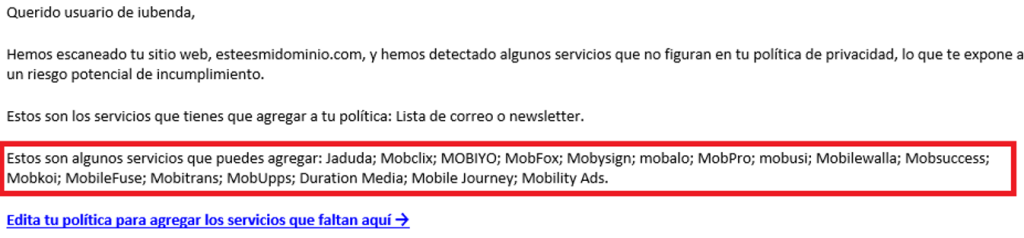
Vuelve a la aplicación y haz clic en “Añadir Servicio” nuevamente, pero esta vez, usa el buscador para añadir uno a uno los servicios que aparecen en el listado del correo:
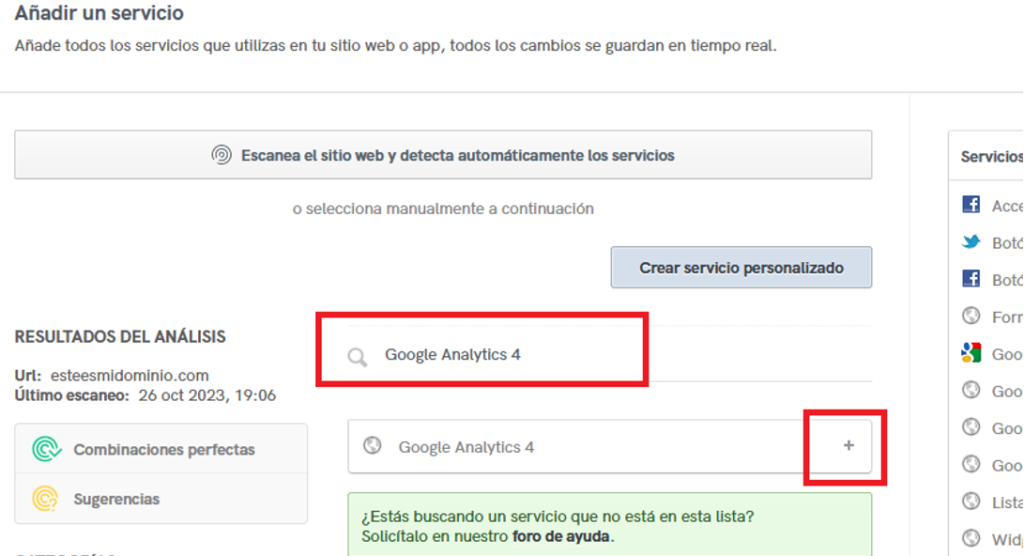
Algunos servicios, requieren especificar los datos que se guardan. Ante la duda, mejor seleccionarlos todos que no dejarse alguno.
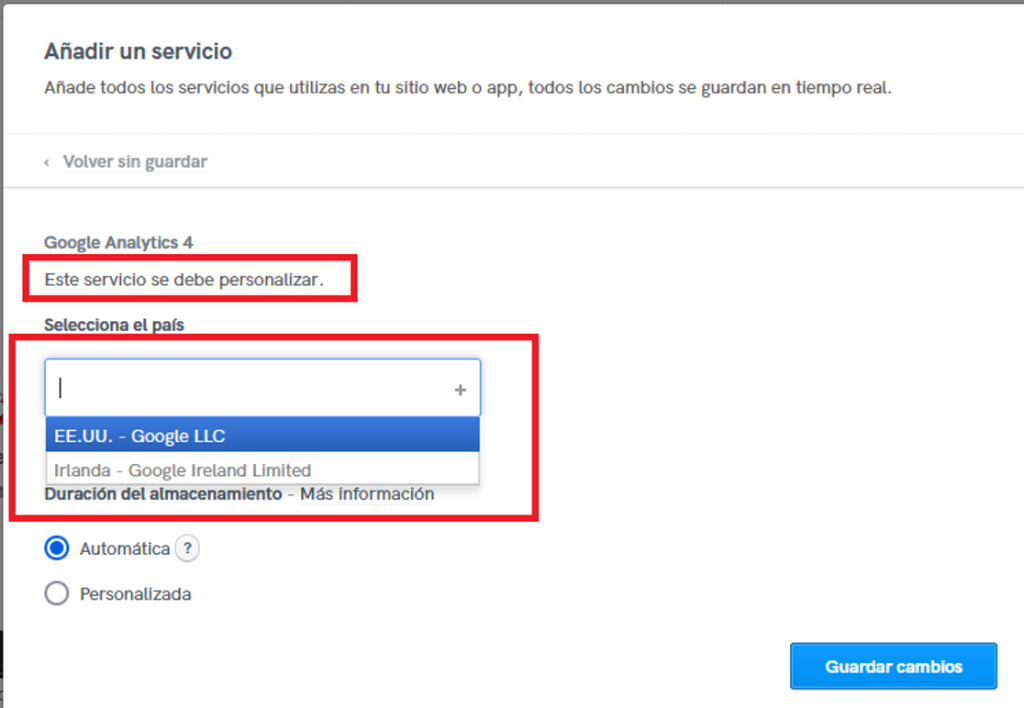
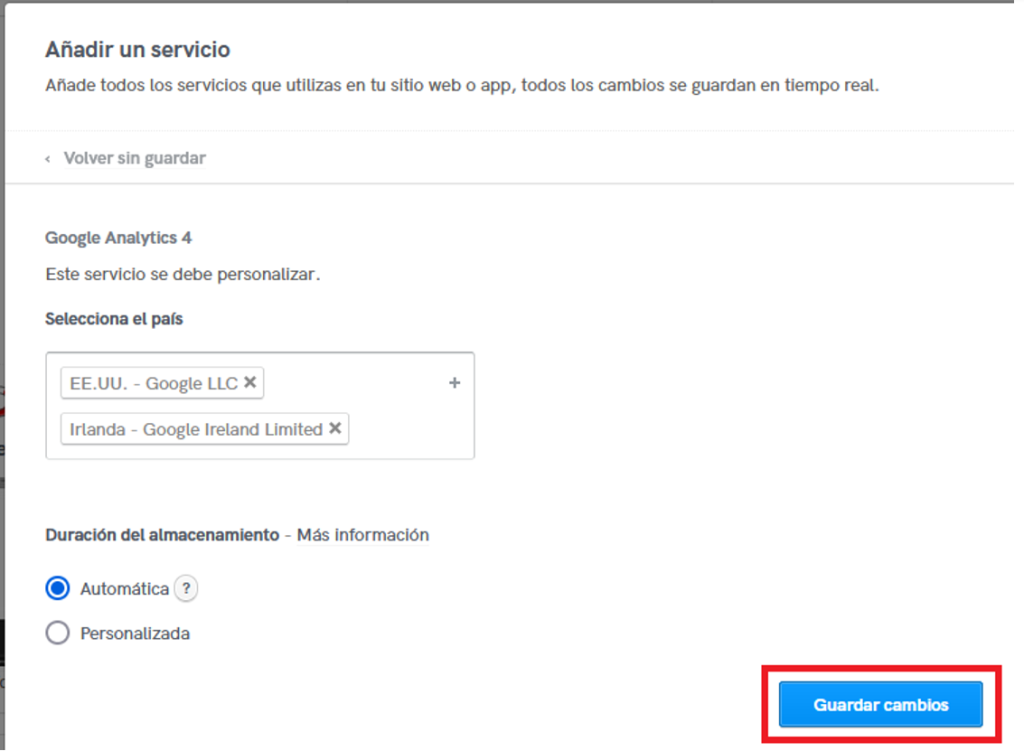
Repite estos pasos para añadir todos los servicios del listado. Estos se irán añadiendo en la columna de la derecha de “servicios Añadidos”. Una vez ya estén todos los de la lista del correo, haz clic en “Guardar y cerrar”.
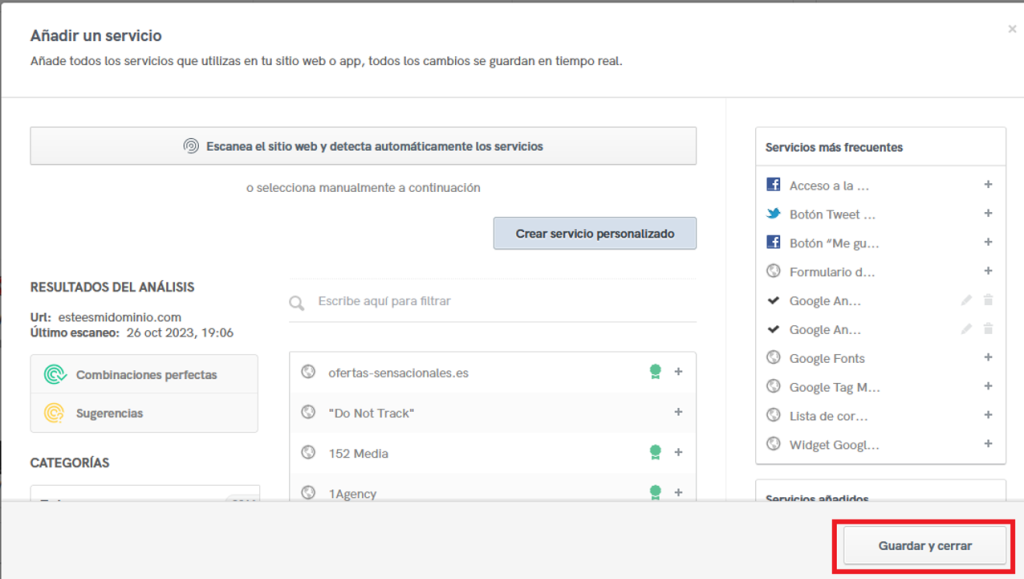
Si quieres cambiar los datos del titular de la empresa, puedes hacer clic en la pestaña “Titular”:
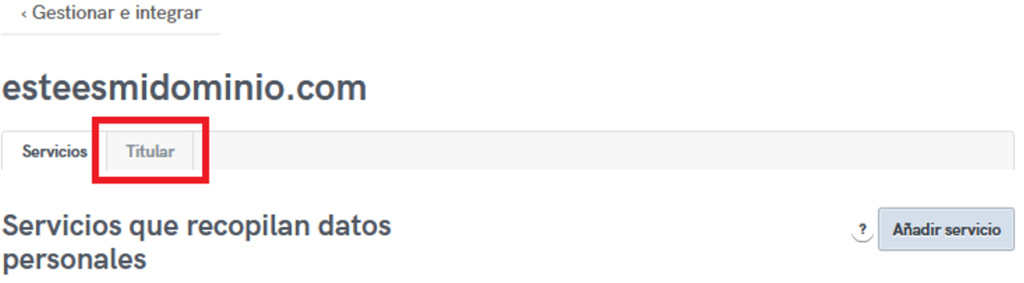
Verás los datos con los que se configuró tu empresa y podrás editarlos:
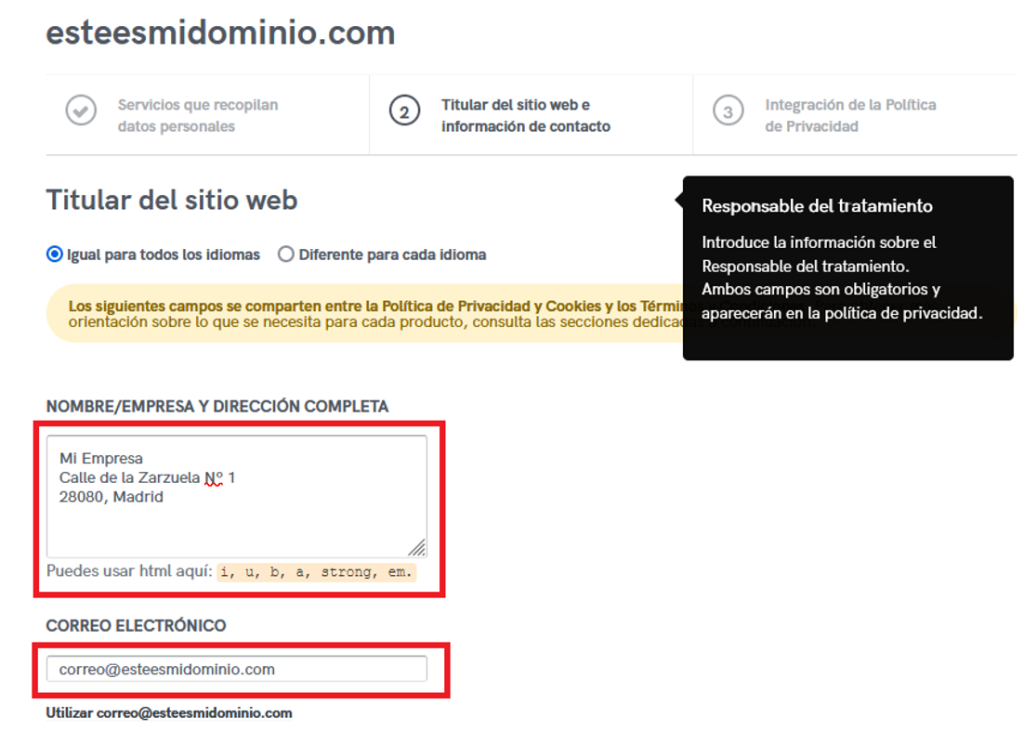
Recuerda hacer clic en el botón “Guardar cambios” una vez acabes.
Y ya tendrás actualizada la “Política de Privacidad y Cookies”.
Personalización de la "Cookie solution"
Esta opción es muy útil para modificar el aspecto del banner que aparece en tu web.
Dentro del panel RGPD, haz clic en el botón “Configurar” del icono “Cookie Solution”:
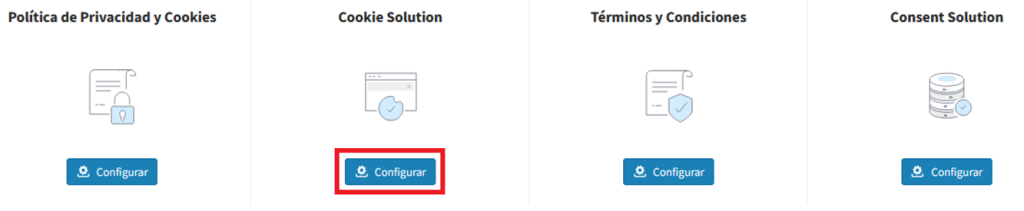
Se cargará la configuración nos indicaste en el mail que te enviamos al contratarlo y una ventana dividida en dos partes. A la izquierda verás las opciones que puedes editar y a la derecha, una previsualización del diseño del banner:
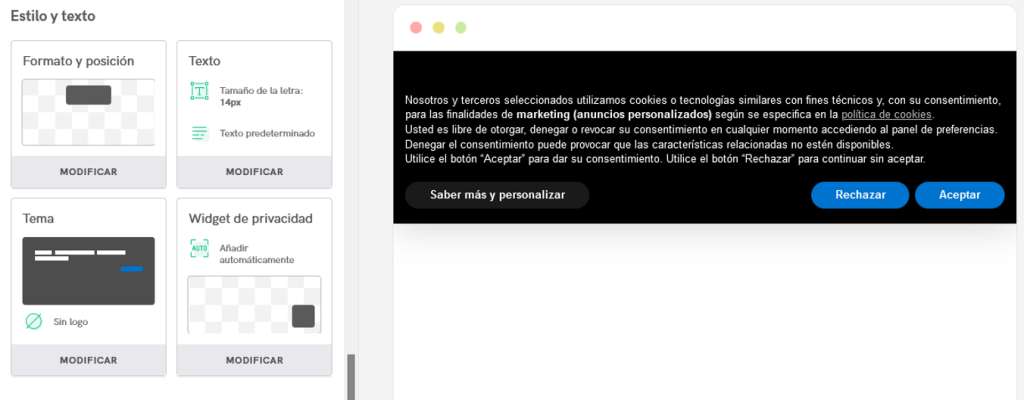
Si bajas hacia abajo en la columna izquierda, encontrarás el apartado del diseño del banner de cookies. Una vez editado a tu gusto, haz clic en “Guardar y pasar a la integración”.
Y ya tendrás actualizada la “Cookie Solution”.
Nota: Si quieres instrucciones detalladas sobre cómo poner un texto personalizado en el Aviso de Cookies, revisa esta guía.
Personalización de los "Términos y condiciones"
Dentro del panel RGPD, haz clic en el botón “Configurar” del icono “Términos y Condiciones”:
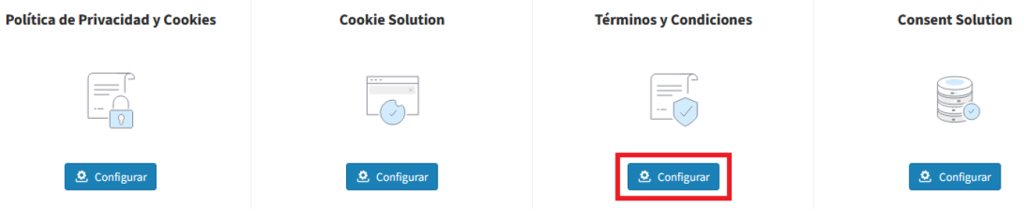
Verás las cláusulas configuradas por defecto. Haz clic en “Añadir cláusula” para ver todas las disponibles:
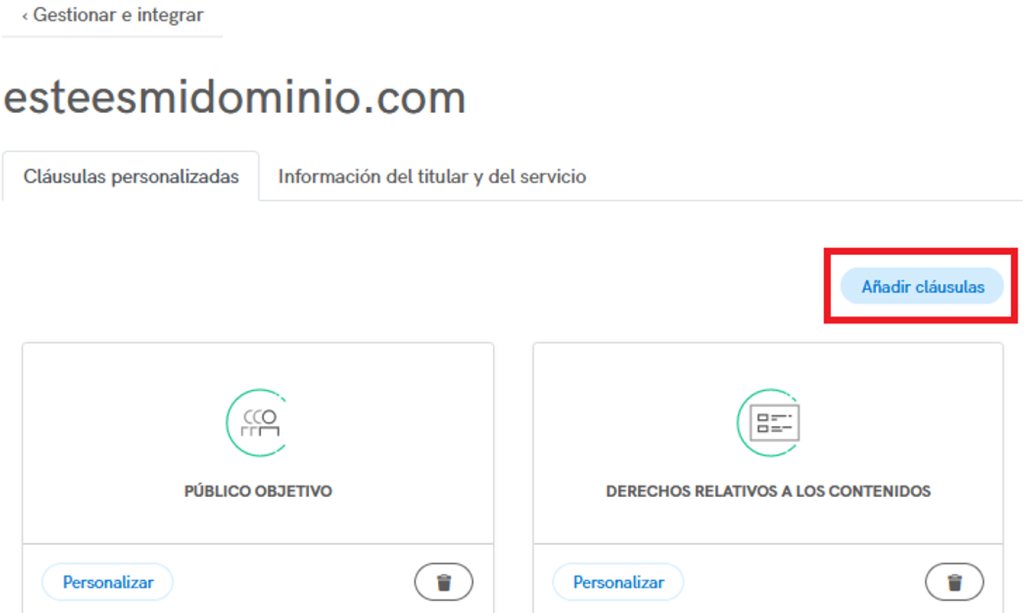
Te aparecerán una serie de bloques, son cláusulas que puedes añadir al apartado de “Términos y condiciones” de la web:
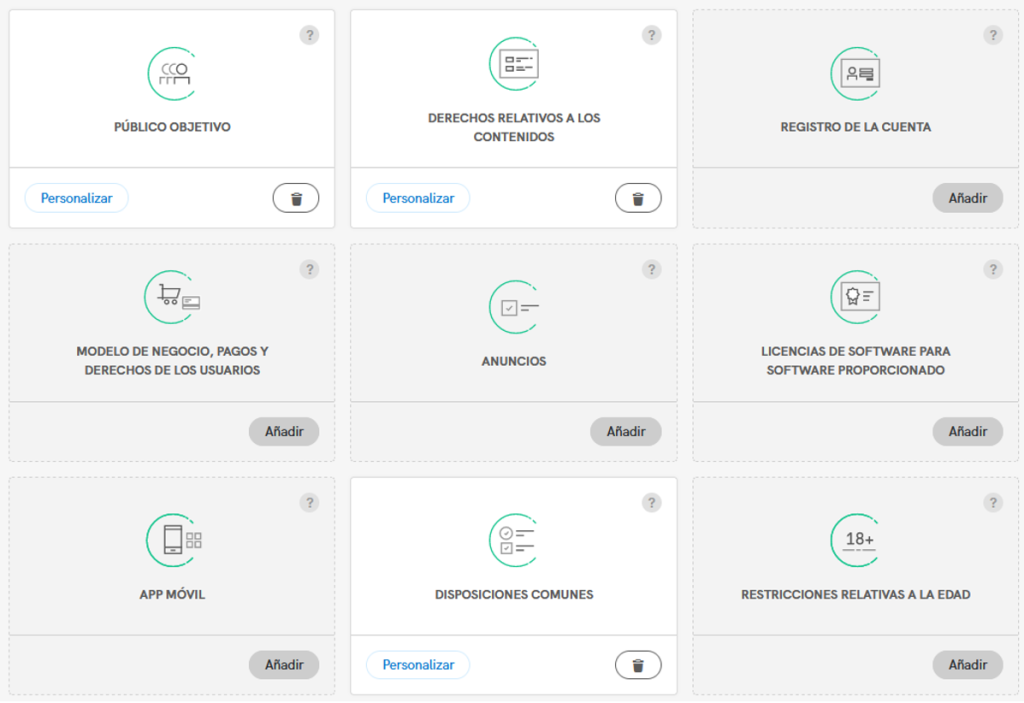
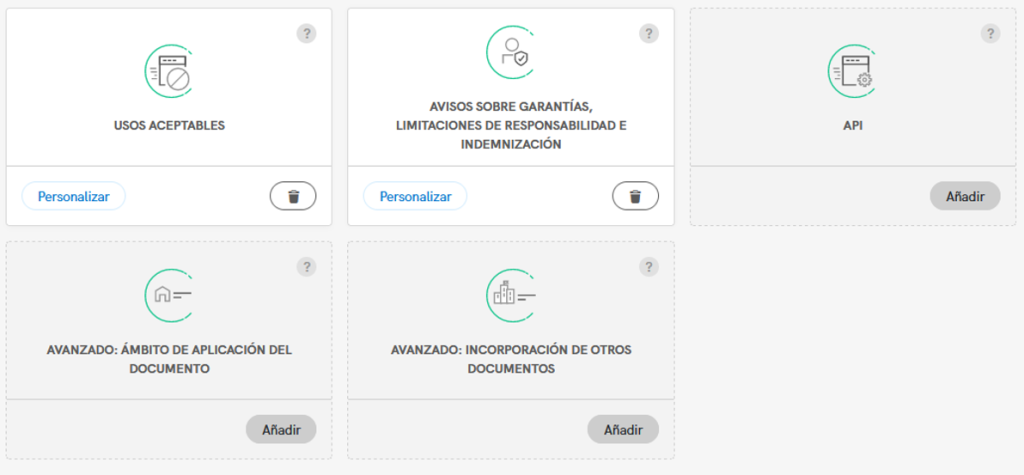
Puedes añadir otras cláusulas con el botón “Añadir”. Para ver más información sobre cada cláusula, puede hacer clic en el icono redondo con una “?” que hay sobre cada bloque.
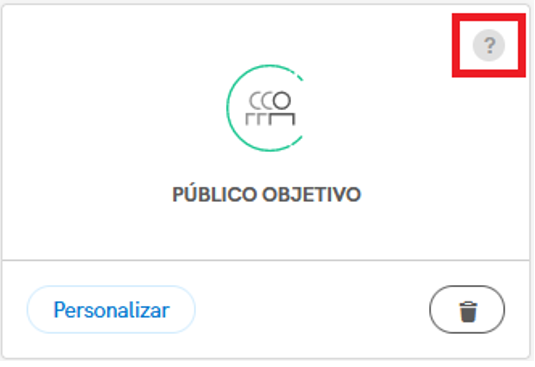
Y si haces clic en “Personalizar” en cada cláusula, se abrirá una ventana con el que podrás personalizarla según las opciones que quieras. Una vez hechos los cambios, haga clic en “Aplicar cambios”:
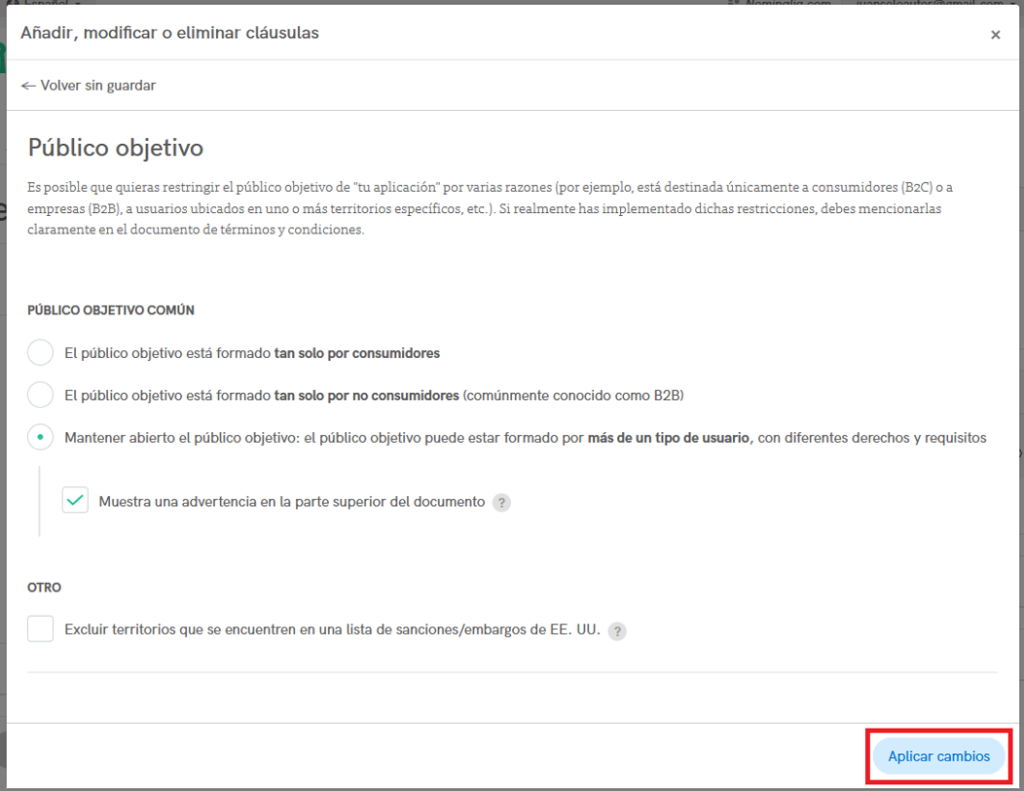
Una vez hayas añadido todas las cláusulas, haz clic en el botón “Guardar y cerrar” de la zona inferior.:
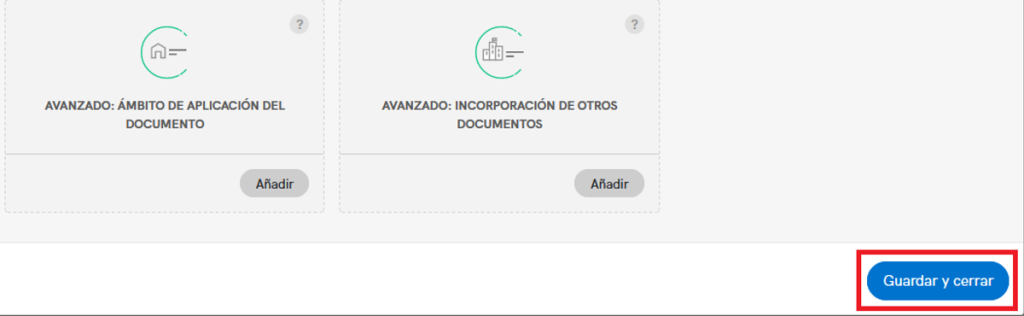
Y las cláusulas te aparecerán añadidas. También tienes un apartado llamado “Opciones avanzadas” donde hay opciones extras que también puedes aplicar:
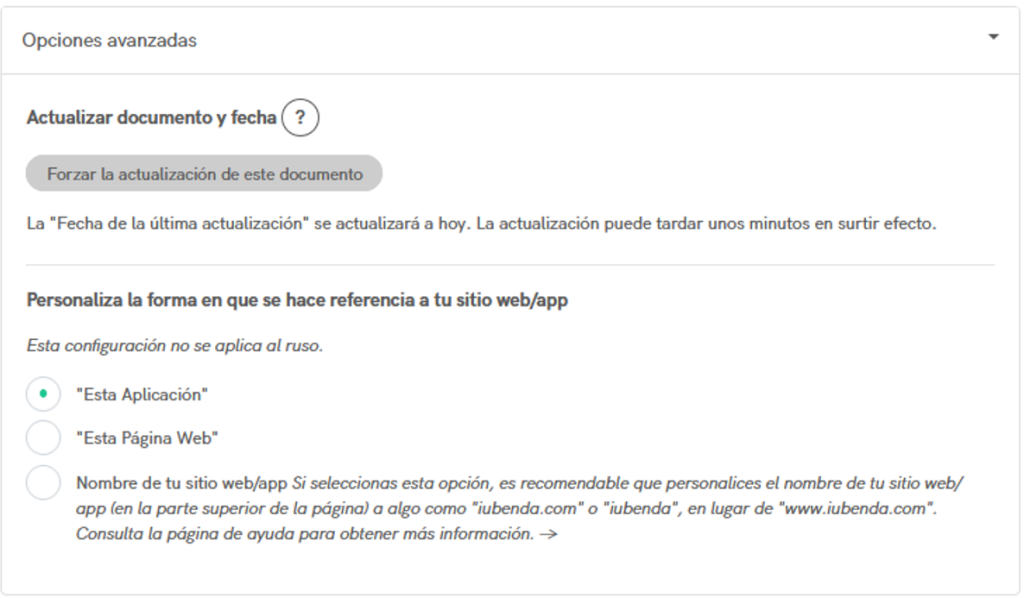
Y ya tendrás actualizados los “Términos y Condiciones”.
Personalización de la "Consent solution"
Esta opción no requiere personalización a no ser que añadas un nuevo formulario a tu web. En ese caso deberás de actualizar el WordPress siguiendo los siguientes pasos.
Accede al Dashboard de tu WordPress y ve al menú “Iubenda” que estará en la columna izquierda, te aparecerá una página como la siguiente:
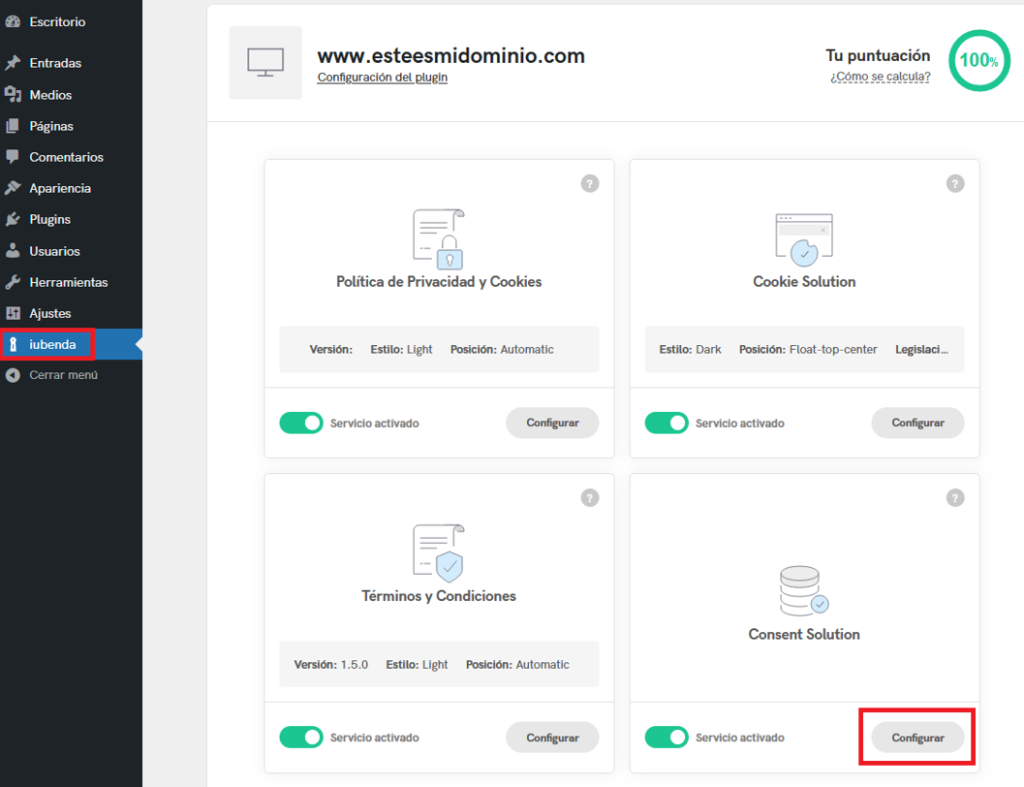
Haz clic en el botón “Configurar” que hay en “Consent Solution”. En la nueva ventana, ve al paso 3, donde verás los formularios detectados actualmente.
Haz clic en “Detectar automáticamente los formularios”:
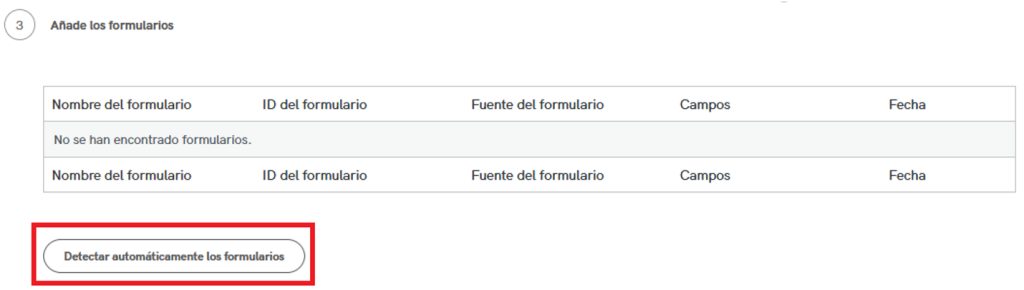
Y aparecerán los formularios que se detecten en tu sitio web:
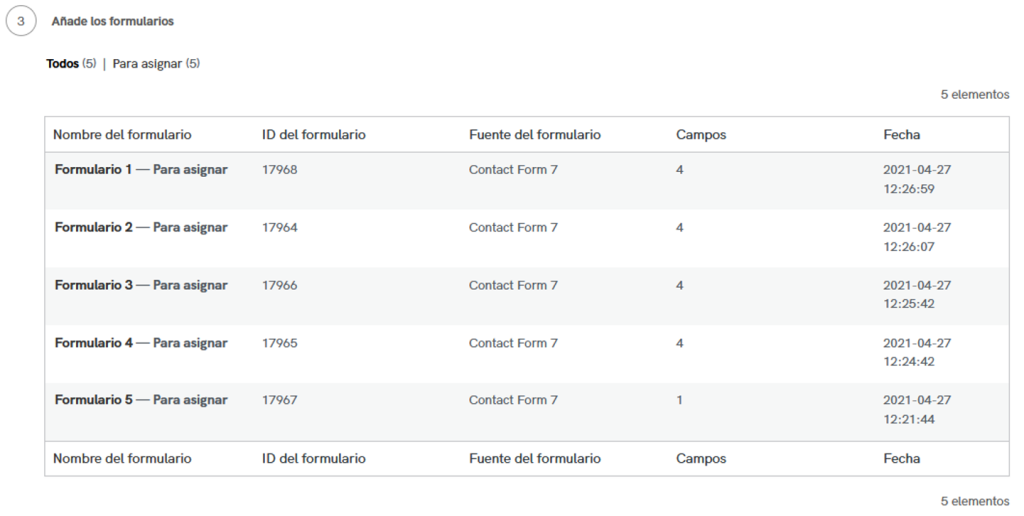
Importante: Esta opción es solo compatible con los plugins de formularios "Contact Form 7" y "WPForms”, con los comentarios de WordPress y los formularios de pago de WooCommerce.
Haz clic en la opción de “Modificar” de cada formulario y en la nueva ventana relaciona cada campo el formulario con el campo de Iubenda:
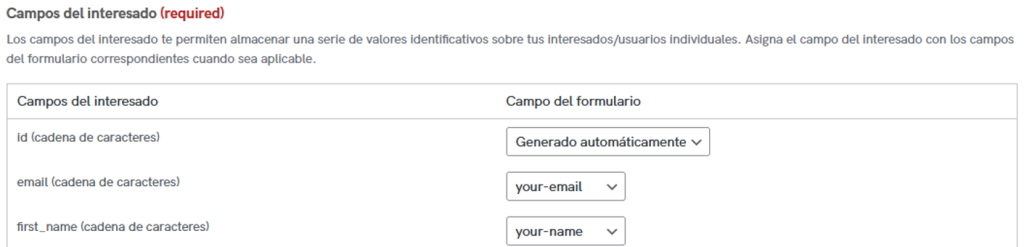
Por último, haz clic en “Guardar Ajustes”. Y ya tendrás actualizada la “Consent Solution”.
Cómo ver los cambios realizados en la web
Iubenda actualiza automáticamente los cambios que realices en su herramienta.
Si no ves los cambios aún aplicados, es posible que sea debido a un sistema de caché en tu sitio web, por lo que borra la caché antes de acceder a la página.
